Az iPhone/iPad villogó Apple logója javítása
2022. április 27. • Beküldve: iOS mobileszközökkel kapcsolatos problémák megoldása • Bevált megoldások
Ez egy olyan probléma, amely sok iPhone vagy iPad felhasználót érint, és Ön nem tudja, mi történik, elsőre elég ijesztő lehet. Ez a probléma elsősorban abban nyilvánul meg, hogy az iPhone Apple embléma villog a készülék képernyőjén, ami szinte lehetetlenné teszi az eszköz használatát, nem is beszélve a javításról.
Az online megoldások keresése sok „lehet” megoldást eredményez, amelyek közül sok nem működik, vagy legjobb esetben átmenetileg leállítja a problémát, csak az újraindul. Ha iPhone-ja jelenleg ettől a problémától szenved, akkor jó helyen jár. Ez a cikk bemutatja, hogyan javíthatja ki egyszer és mindenkorra ezt a problémát, és hogyan állíthatja vissza az eszközt a normál módon.
1. rész: Hogyan lehet megjavítani iPhone/iPad villogó Apple logóját adatvesztés nélkül?
A villogó Apple logó probléma a legtöbb iPhone-felhasználó számára nagyon gubancnak tűnik. Valójában a Dr.Fone segítségével egyszerűen megjavíthatjuk. Ez a legmegbízhatóbb, könnyen használható és biztonságos megoldás különféle iOS-problémák megoldására. Legfőképpen nem veszít el semmilyen adatot a készülékén. Nem számít, hogy az iPhone villog, miközben az Apple log vagy az iPhone ráragadt az Apple logóra , a Dr.Fone könnyen meg tudja javítani.
Ez a Dr.Fone - System Repair , a legjobb iOS rendszerjavító eszköz. Néhány nagyon hasznos funkciója:

Dr.Fone - Rendszerjavítás
- Javítsa ki a helyreállítási módban elakadt különféle iOS rendszerproblémákat , fehér Apple logót , fekete képernyőt , indításkor hurkot stb.
- Csak az iOS-t állítsa normálra, adatvesztés nélkül.
- Kijavít más iPhone- és iTunes-hibákat, például a 4013 -as iTunes-hibát, a 14 - es hibát, a 27 -es iTunes-hibát, a 21-es iPhone-hibát és még sok mást.
- Minden iPhone, iPad és iPod touch modellhez használható.
-
Teljesen kompatibilis a legújabb iOS 13/12-vel.

Hogyan lehet a Dr.Fone segítségével javítani az iPhone villogó Apple logóját?
Az alábbiakban egy egyszerű, lépésről lépésre bemutatott útmutató segít végre megoldani a problémát, és újra normálisan működni fog.
1. lépés: Indítsa el a Dr.Fone szoftvert, és válassza a „Rendszerjavítás” lehetőséget az összes eszköz közül. Ezután csatlakoztassa iOS-eszközét a számítógéphez. A Dr.Fone automatikusan észleli.

2. lépés: Kattintson a "Start" gombra a folyamat folytatásához, majd a Dr.Fone azt fogja mondani, hogy válassza ki a megfelelő firmware-t a letöltéshez. Miután kiválasztotta a jobb oldali lehetőséget, kattintson a "Letöltés" gombra a folytatáshoz.

3. lépés: Amikor a letöltés befejeződött, a Dr.Fone azonnal megkezdi az iOS javítását. Várja meg, amíg a javítási folyamat befejeződik

2. rész: Hogyan lehet javítani az iPhone villogó Apple logóját az iTunes segítségével történő visszaállítással?
A sokak által javasolt iPhone villogó Apple logó problémára a legtöbb esetben a lehető legjobb megoldás az eszköz visszaállítása az iTunes alkalmazásban. Az egyetlen probléma ezzel a folyamattal az, hogy ez teljes adatvesztést eredményez, és ezért problémát jelent, ha nem készített biztonsági másolatot az eszközön lévő adatokról. De ez az egyik leghatékonyabb megoldás erre a problémára, mert kijavít minden szoftverproblémát az eszközön. Íme, hogyan kell csinálni.
1. lépés: Csatlakoztassa az eszközt a számítógéphez USB-kábelekkel, majd nyomja meg és tartsa lenyomva a bekapcsológombot és a Kezdőlap gombot az eszközön, amíg újra nem indul.
2. lépés: Engedje fel a bekapcsológombot, de tartsa lenyomva a Kezdőlap gombot, amíg az eszköz képernyőjén meg nem jelenik az eszköz iTuneshoz való csatlakoztatására vonatkozó felszólítás. Látnia kell egy USB-csatlakozót, amely egy iTunes logóra mutat.
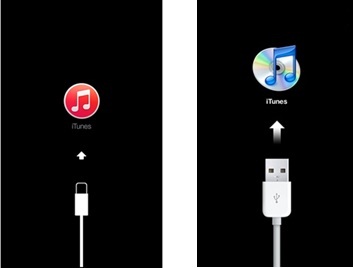
3. lépés: A számítógépen nyissa meg az iTunes alkalmazást, ha nem indul el automatikusan. A következő üzenetnek kell megjelennie: "Probléma van az iPhone készülékkel, amely frissítést vagy visszaállítást igényel."
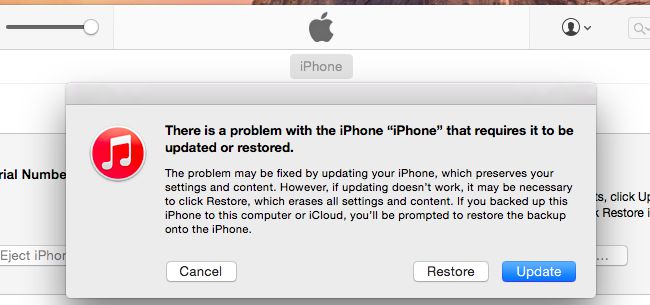
4. lépés: Válassza a "Visszaállítás" gombot, és amikor a rendszer kéri, kattintson a "Visszaállítás és frissítés" gombra. Ezzel törli az összes adatot az eszközről. Tartsa az eszközt csatlakoztatva a teljes folyamat során, és ne szakítsa meg a folyamatot, különben az eszköz tégla lesz.
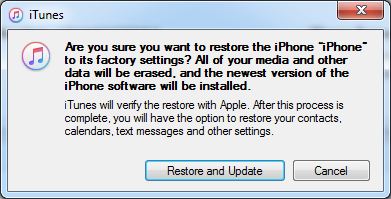
Az iPhone villogó Apple logója egy olyan probléma, amely határozottan javítható, mint láttuk. A Dr.Fone messze a legjobb megoldás. Nem csak működik, de nem lesz adatvesztés. Próbálja ki, és tudassa velünk, hogyan működik az Ön számára. Ezenkívül kövesse ezt az útmutatót az iPad újraindítási problémáinak megoldásához.
Apple logó
- iPhone rendszerindítási problémák
- iPhone aktiválási hiba
- Az iPad felkerült az Apple logóra
- Az iPhone/iPad villogó Apple logója javítása
- Javítsa ki a White Screen of Death-t
- Az iPod elakad az Apple logón
- Javítsa meg az iPhone fekete képernyőjét
- Javítsa meg az iPhone/iPad vörös képernyőjét
- Javítsa ki a kék képernyő hibát az iPaden
- Javítsa meg az iPhone kék képernyőjét
- Az iPhone nem kapcsol be az Apple logó után
- iPhone ragadt az Apple logóra
- iPhone Boot Loop
- Az iPad nem kapcsol be
- Az iPhone folyamatosan újraindul
- Az iPhone nem kapcsol ki
- Javítás iPhone nem kapcsol be
- Az iPhone javítása folyamatosan kikapcsol






Alice MJ
személyzeti szerkesztő
Általános értékelés : 4,5 ( 105 résztvevő)